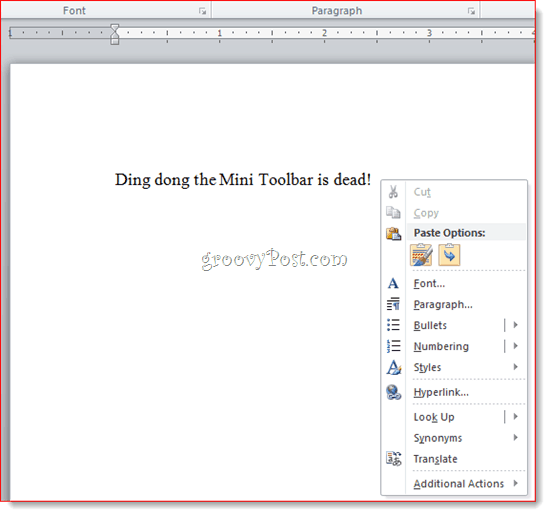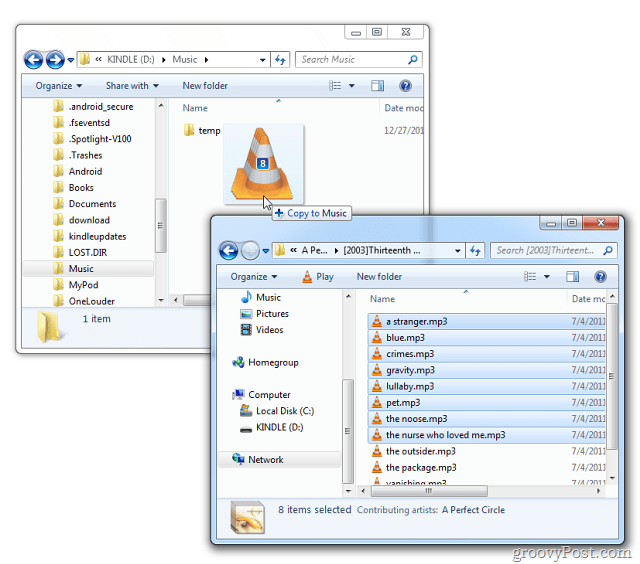Πώς να επισημάνετε διπλότυπα στα φύλλα Google
Google φύλλα Google Google Docs Ήρωας / / May 24, 2020
Τελευταία ενημέρωση στις

Εάν πρέπει να επισημάνετε διπλότυπα στα Υπολογιστικά φύλλα Google, μπορείτε να χρησιμοποιήσετε μορφοποίηση υπό όρους. Δείτε πώς.
Ενώ τα Φύλλα Google δεν έχουν το ίδιο βάθος δυνατοτήτων με το Microsoft Excel, εξακολουθούν να έχουν αρκετά χρήσιμα κόλπα. Ένα από τα πιο χρήσιμα χαρακτηριστικά του είναι η μορφοποίηση υπό όρους.
Αυτό σας επιτρέπει να αλλάξετε τη μορφοποίηση οποιουδήποτε κελιού που συμμορφώνεται με ένα συγκεκριμένο σύνολο συνθηκών που δημιουργείτε. Θα μπορούσατε, για παράδειγμα, να επισημάνετε όλα τα κελιά που είναι πάνω από μια συγκεκριμένη τιμή ή να περιέχουν μια συγκεκριμένη λέξη. Η μορφοποίηση υπό όρους έχει πολλές χρήσεις, όπως επισήμανση σφαλμάτων ή σύγκριση δεδομένων.
Μια άλλη χρήσιμη εφαρμογή μορφοποίησης υπό όρους είναι η επισήμανση διπλών αντιγράφων. Αυτό σας επιτρέπει να εντοπίσετε γρήγορα οποιοδήποτε διπλό κείμενο ή τιμές μέσα σε ένα μεγάλο υπολογιστικό φύλλο. Δείτε πώς γίνεται.
Επισήμανση διπλότυπων από μία στήλη
Εάν θέλετε να επισημάνετε διπλότυπα από μία στήλη στα Υπολογιστικά φύλλα Google, θα πρέπει πρώτα να επιλέξετε τη στήλη στην οποία θέλετε να βρείτε διπλότυπα.
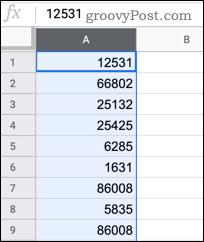
Με επιλεγμένη τη στήλη σας, κάντε κλικ στο Μορφή> Μορφοποίηση υπό όρους από τη γραμμή μενού.
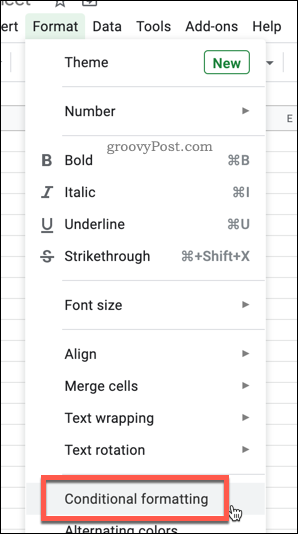
Εάν έχετε ήδη ενεργή μορφοποίηση υπό όρους σε αυτήν τη στήλη, κάντε κλικ στο Προσθέστε έναν άλλο κανόνα. Διαφορετικά, μπορείτε να επεξεργαστείτε τον κανόνα που εμφανίζεται αυτήν τη στιγμή.
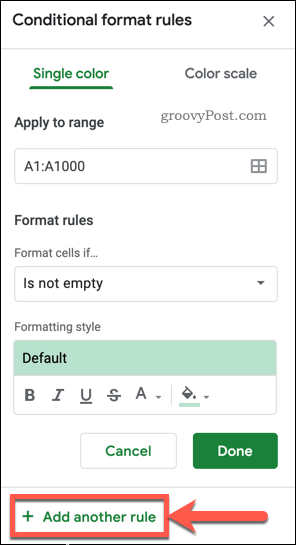
Πάτα το Μορφοποίηση κελιών εάν πλαίσιο και επιλέξτε Ο προσαρμοσμένος τύπος είναι από τις αναπτυσσόμενες επιλογές.
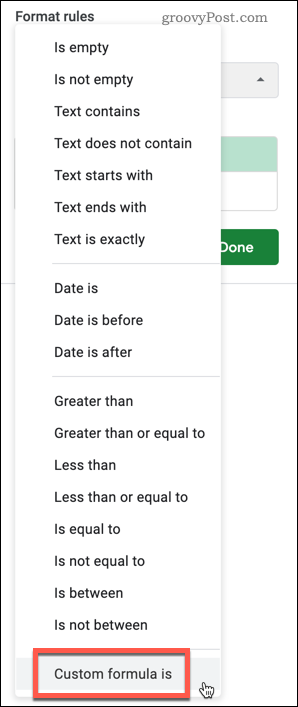
Τύπος = countif (A: A, A1)> 1 μέσα στο Αξία ή τύπος πλαίσιο ή αντικαταστήστε όλες τις εμφανίσεις του γράμματος ΕΝΑ στον τύπο με τη στήλη που επιλέξατε.
Για παράδειγμα, για να εφαρμόσετε τη μορφοποίηση στη στήλη M, ο τύπος σας θα ήταν = countif (M: M, M1)> 1
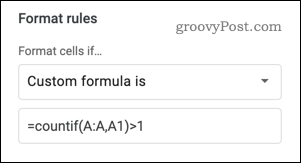
Μπορείτε να ορίσετε μόνοι σας το στυλ μορφοποίησης, επιλέγοντας τις επιλογές χρώματος και γραμματοσειράς. Μπορείτε επίσης να χρησιμοποιήσετε ένα από τα διάφορα προκαθορισμένα στυλ μορφοποίησης κάνοντας κλικ στο Προκαθορισμένο κείμενο κάτω από το Στυλ μορφοποίησης επιλογές και στη συνέχεια επιλέγοντας μία από τις προεπιλογές.
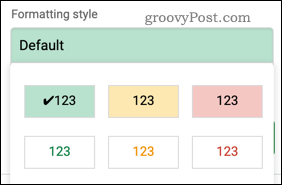
Κάντε κλικ Ολοκληρώθηκε για να προσθέσετε τον κανόνα μορφοποίησης υπό όρους. Τυχόν διπλά κελιά θα πρέπει τώρα να εμφανίζονται με την επιλεγμένη επισήμανση.
Επισήμανση διπλότυπων από πολλές στήλες
Είναι δυνατή η εφαρμογή αυτής της μορφοποίησης σε περισσότερες από μία στήλες, επισημαίνοντας τυχόν διπλότυπα που εμφανίζονται στο επιλεγμένο εύρος κελιών.
Για να ξεκινήσετε, επιλέξτε τις στήλες που θέλετε να συμπεριλάβετε, κρατήστε πατημένο το Ctrl και, στη συνέχεια, κάντε κλικ στο γράμμα στο πάνω μέρος κάθε στήλης για να προσθέσετε μεμονωμένες στήλες.
Μπορείτε επίσης να κρατήσετε πατημένο το Μετατόπιση πλήκτρο και κάντε κλικ στο πρώτο και στο τελευταίο κελί της περιοχής σας για να επιλέξετε πολλές στήλες ταυτόχρονα.
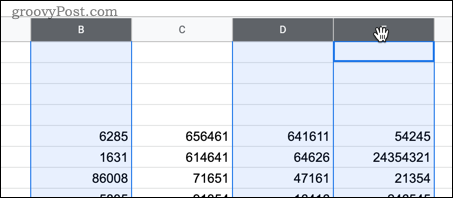
Με επιλεγμένα τα κελιά σας, πατήστε Μορφή> Μορφοποίηση υπό όρους.
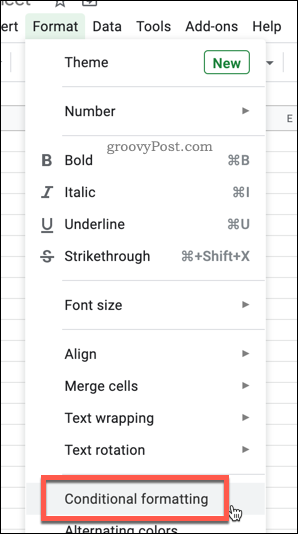
Επεξεργαστείτε τον τρέχοντα κανόνα ή πατήστε Προσθέστε έναν άλλο κανόνα για να προσθέσετε έναν νέο κανόνα.
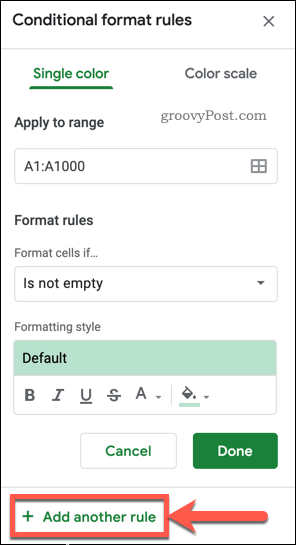
Πάτα το Μορφοποίηση κελιών εάν… επιλογή και επιλέξτε Ο προσαρμοσμένος τύπος είναι.
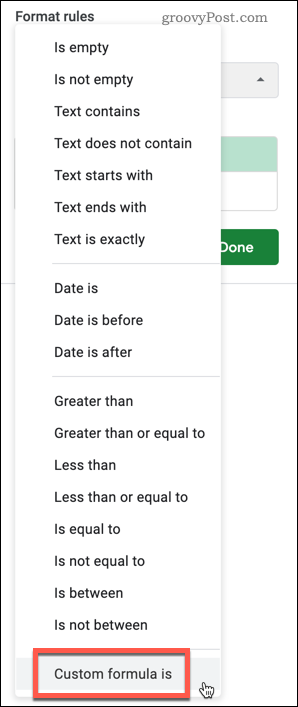
Τύπος = COUNTIFS ($ A $ 1: Z, A1)> 1 μέσα στο Αξία ή τύπος κουτί. Αντικαταστήστε το καθένα ΕΝΑ με το γράμμα της πρώτης στήλης στην επιλογή σας και Ζμε την τελευταία στήλη της επιλογής σας.
Για παράδειγμα, εάν τα δεδομένα σας ήταν στήλες M έως Q, τότε = COUNTIFS ($ M $ 1: Q, M1)> 1 θα ήταν ο σωστός τύπος.
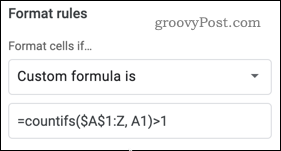
Μπορείτε να επιλέξετε το δικό σας στυλ μορφοποίησης στο Στυλ μορφοποίησης ενότητα ή κάντε κλικ στο Προκαθορισμένο κείμενο για να εφαρμόσετε μία από τις πολλές προκαθορισμένες επιλογές μορφοποίησης.
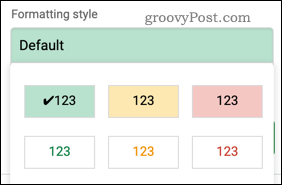
Κάντε κλικ Ολοκληρώθηκε για επιβεβαίωση και αποθήκευση του κανόνα — τα αντίγραφα σας θα επισημανθούν τώρα σε όλες τις στήλες που επιλέξατε.
Τυχόν στήλες που χάσατε δεν θα επισημανθούν, αλλά θα υπολογίζονται στον αριθμό των διπλότυπων.
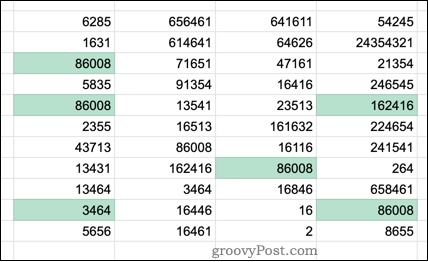
Χρήση ισχυρών δυνατοτήτων φύλλων Google
Η μορφοποίηση υπό όρους είναι μια χρήσιμη λειτουργία που σας επιτρέπει να εντοπίζετε εύκολα διπλότυπες πληροφορίες σε ένα μεγάλο υπολογιστικό φύλλο, αλλά υπάρχουν πολλές άλλες δυνατότητες που μπορούν να είναι εξαιρετικά χρήσιμες για Αρχάριοι Φύλλα Google και τακτικούς χρήστες.
Μπορεί να θέλετε, για παράδειγμα, να προσθέστε επικύρωση εντός κυττάρου στα υπολογιστικά σας φύλλα για να βελτιώσετε την ποιότητα των δεδομένων σας. Αν θέλετε να δημιουργήσετε αυτοματοποιημένες εργασίες, ίσως θέλετε να δείτε χρησιμοποιώντας τα Υπολογιστικά φύλλα Google για την αποστολή μηνυμάτων ηλεκτρονικού ταχυδρομείου βάσει τιμών κυψέλης.
Τι είναι το προσωπικό κεφάλαιο; Κριτική του 2019, συμπεριλαμβανομένου του τρόπου με τον οποίο τη χρησιμοποιούμε για τη διαχείριση χρημάτων
Είτε αρχίζετε με επενδύσεις είτε είστε έμπειρος έμπορος, το Personal Capital έχει κάτι για όλους. Εδώ είναι μια ματιά στο ...